

Функционал переноса процессов позволяет сэкономить время на проектировании и оперативно восстановить его в другом аккаунте на GetCourse.
Все достаточно просто: сгенерируйте ключ экспорта для процесса и передайте его администратору того аккаунта, в который нужно перенести процесс. Администратор, в свою очередь, введет ключ в своем аккаунте и получит процесс со всеми блоками.
В статье:
Как подготовить процесс к экспорту в другой аккаунт
- Правильно собирайте схему процесса. Если в процессе будут ошибки или он будет забанен, то его не получится скопировать в другой аккаунт, ключ не будет генерироваться.
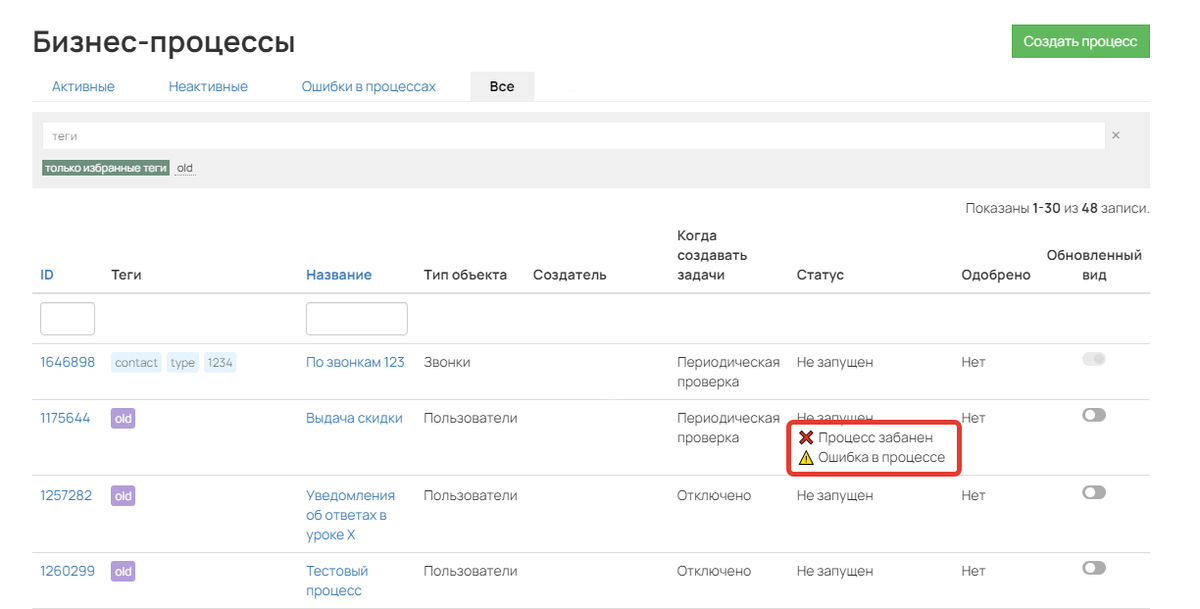
- Облегчите работу принимающей стороны с процессом
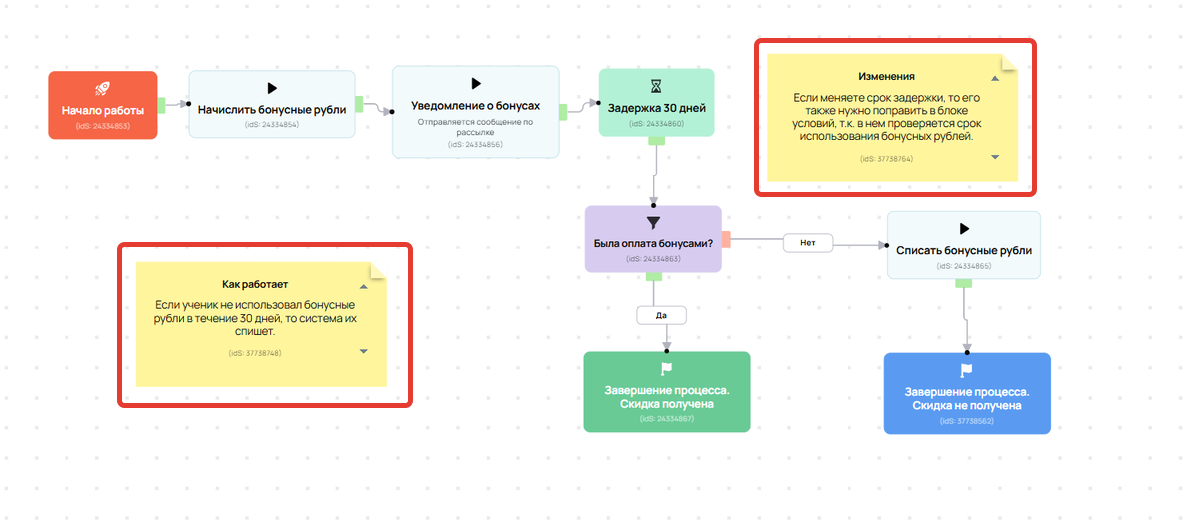
Как экспортировать процесс в другой аккаунт
- Откройте процесс, который вы планируете копировать в другой аккаунт, и выберите вкладку «Экспорт».
- Вставьте ID того аккаунта, в который необходимо экспортировать процесс.
- Нажмите «Сгенерировать ключ».
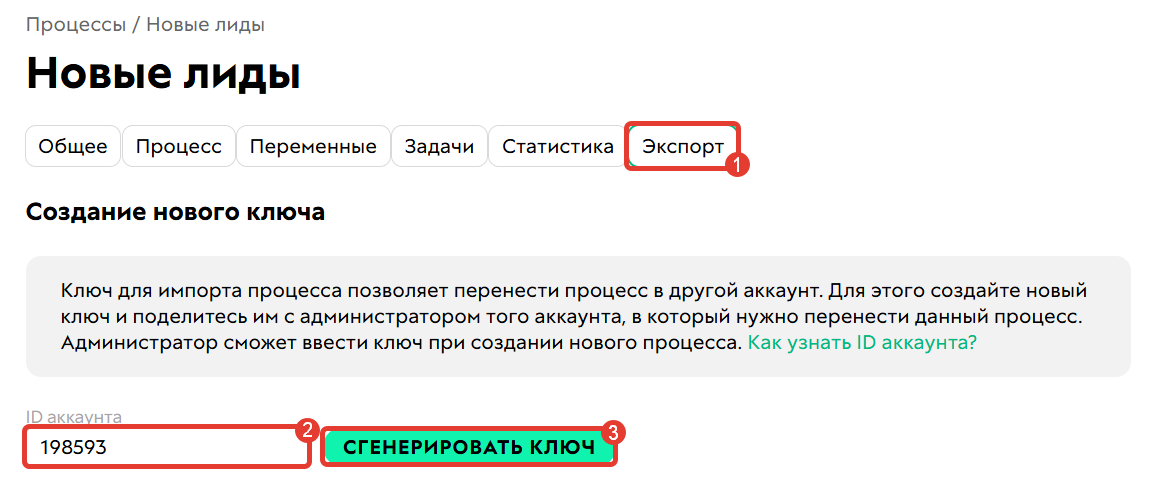
ID можно получить у владельца или ответственного администратора аккаунта, в который переносится процесс. Они могут скопировать ID аккаунта в разделе «Профиль» — «Настройки аккаунта» — «Безопасность».
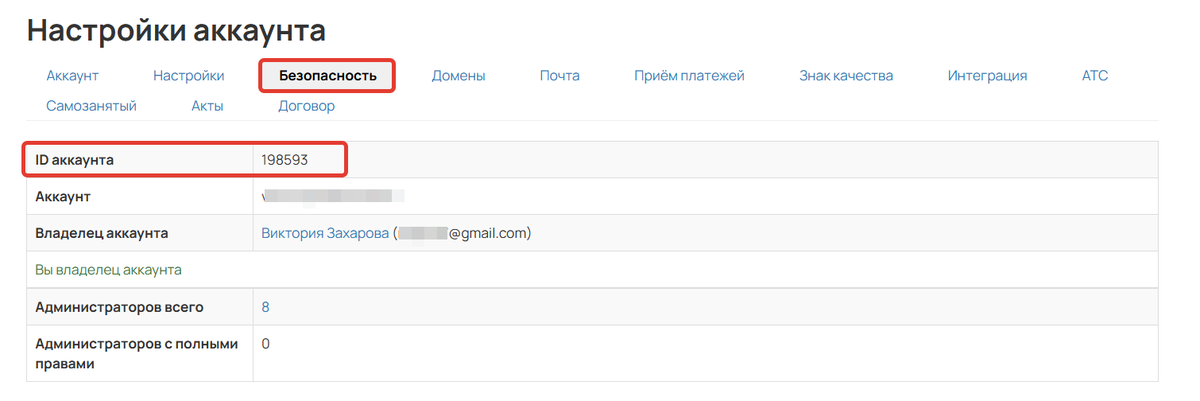
Нельзя импортировать процесс в аккаунт, в котором он уже находится. Укажите ID другого аккаунта для импорта процесса.
- Скопируйте сформированный ключ и передайте его администратору аккаунта, в который требуется перенести процесс.
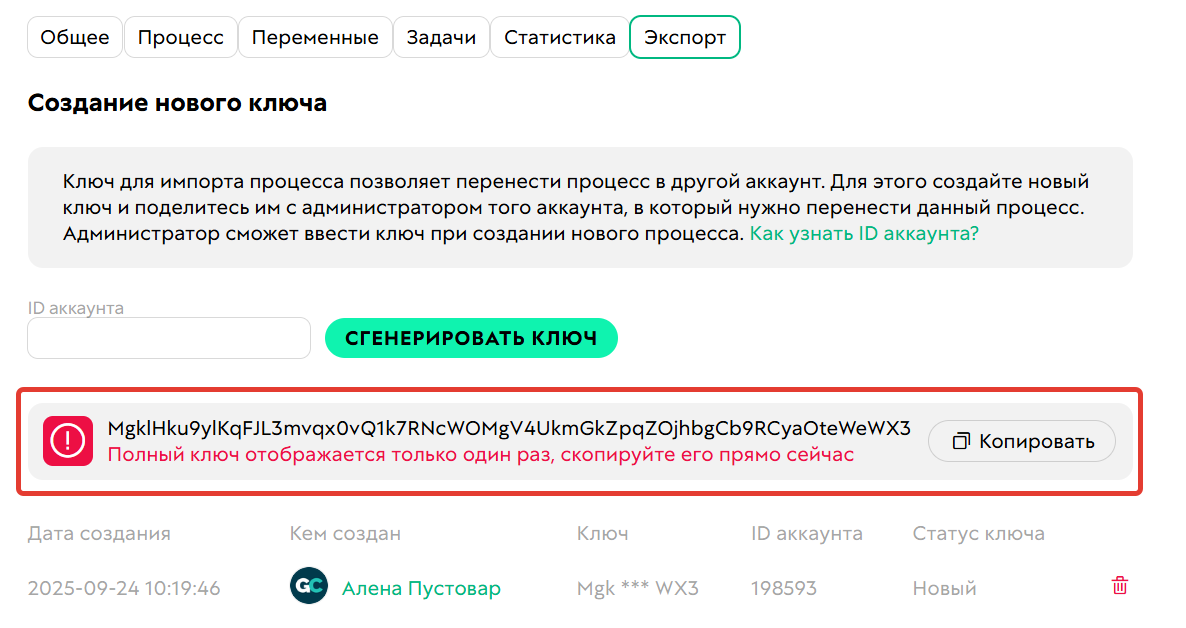
Важно
- В целях безопасности полный ключ показывается лишь один раз. После обновления страницы ключ становится скрытым и не может быть скопирован повторно.
- Сгенерированный ключ можно использовать только один раз и исключительно в том аккаунте, для которого он создан.
Что означают статусы ключей
У ключа могут быть такие статусы:
- Новый — можно использовать в аккаунте, для которого он создан, всего один раз.
- Использован — уже использован для импорта, повторное использование недопустимо.
- Аннулирован (ошибка в процессе) — ключ назначается автоматически, если в процессе имеется ошибка или он забанен. Такой ключ нельзя использовать для импорта. Сначала необходимо исправить процесс, а затем создать новый ключ.
- Аннулирован Ключ недействителен, поскольку был удалён администратором аккаунта.
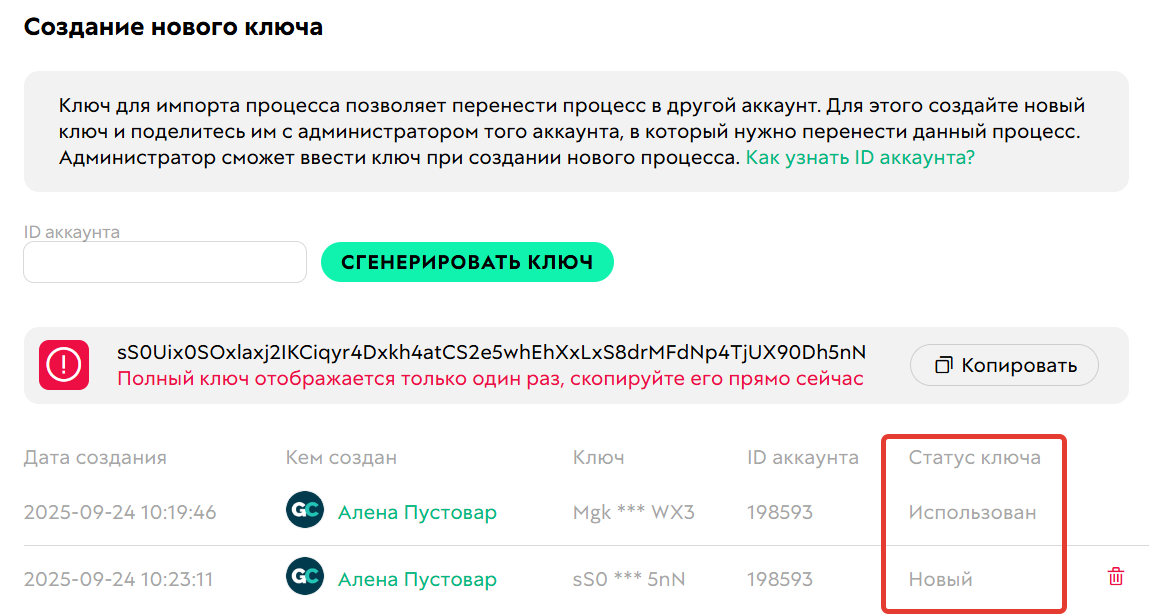
Как аннулировать ключ
Ключ применяется только один раз и лишь в том аккаунте, для которого он создан. Чтобы деактивировать ключ, нажмите на корзину. После этого его статус изменится на «Аннулирован».
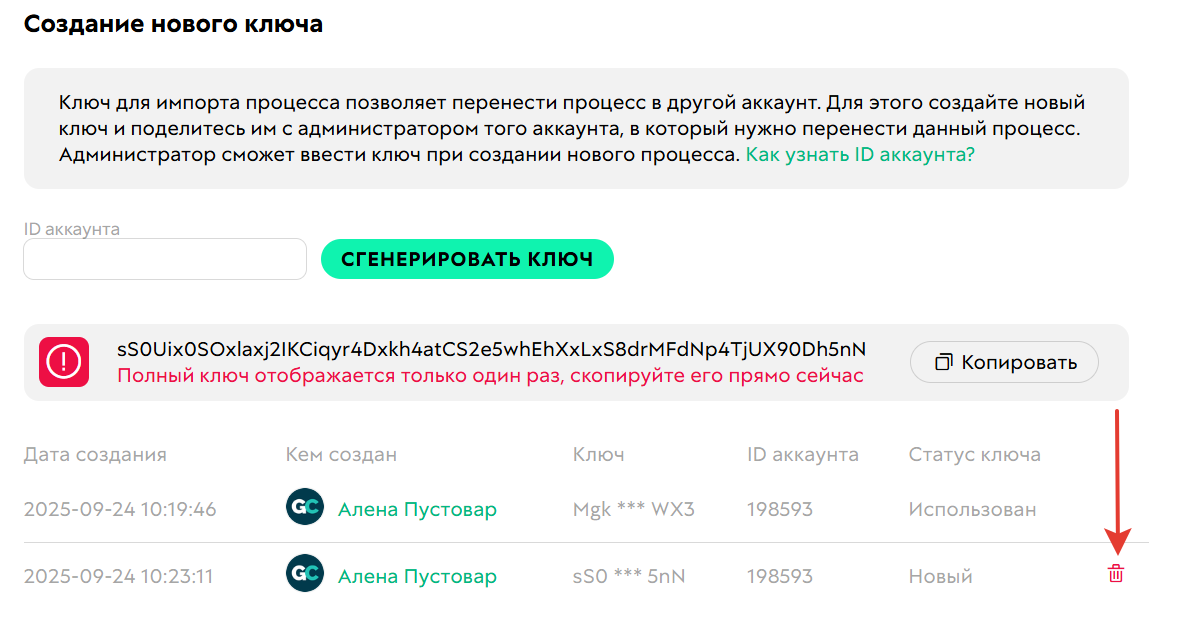
Как импортировать процесс в аккаунт
- Откройте раздел «CRM» — «Процессы» и кликните по кнопке «Импортировать процесс».
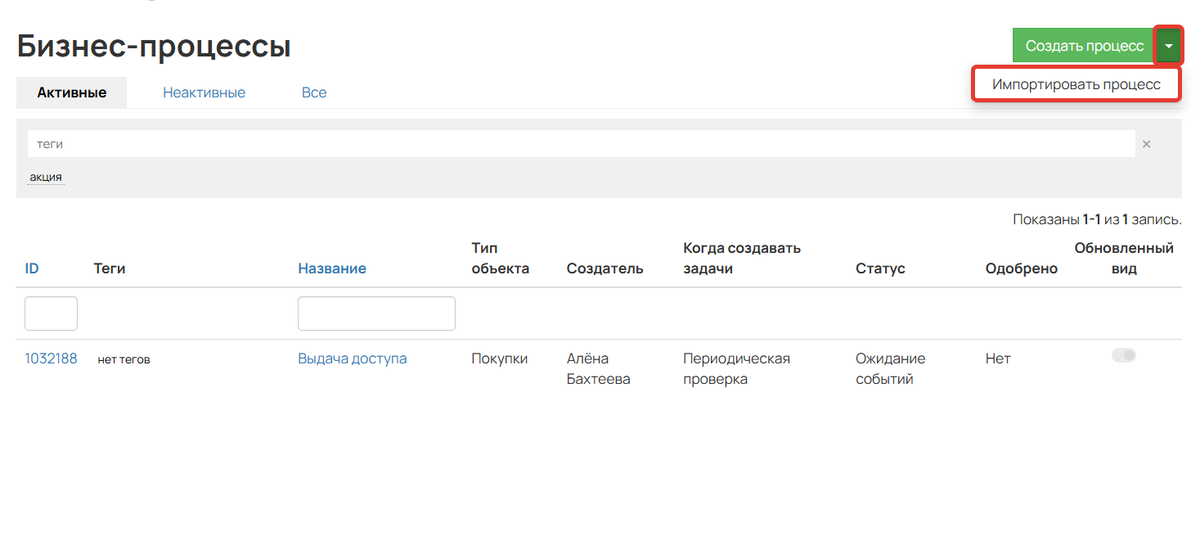
- Вставьте ключ, выданный создателем процесса при экспорте, и нажмите «Создать».
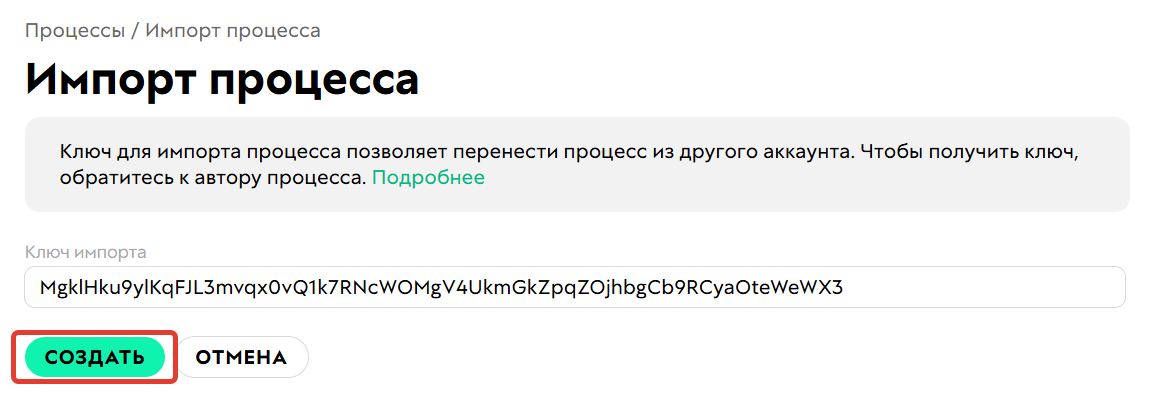
- Пожалуйста, подтвердите действие на странице.
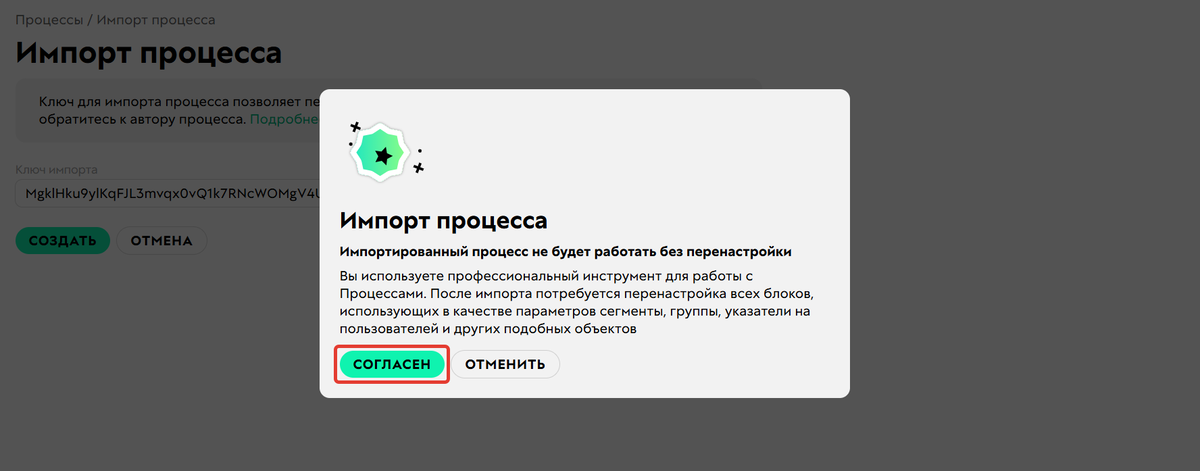
Готово! Импорт завершён. Теперь нужно перенастроить все блоки, где ранее указывались объекты из другого аккаунта: группы, рассылки и т.д.
Какие данные переносятся в аккаунт при импорте процесса
При импорте процесса переносятся все данные, не привязанные к аккаунту:
- Название и описание процесса.
- Блоки процесса с их настройками.
- Связи между блоками процесса.
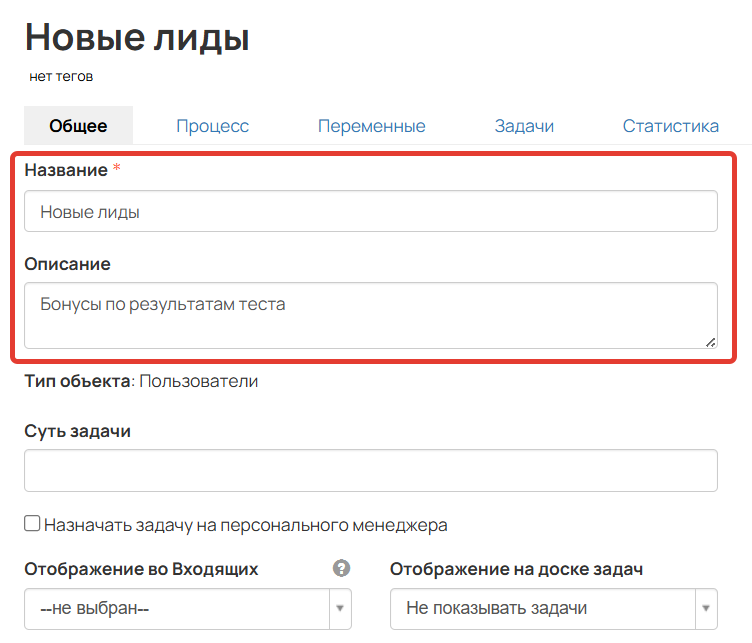
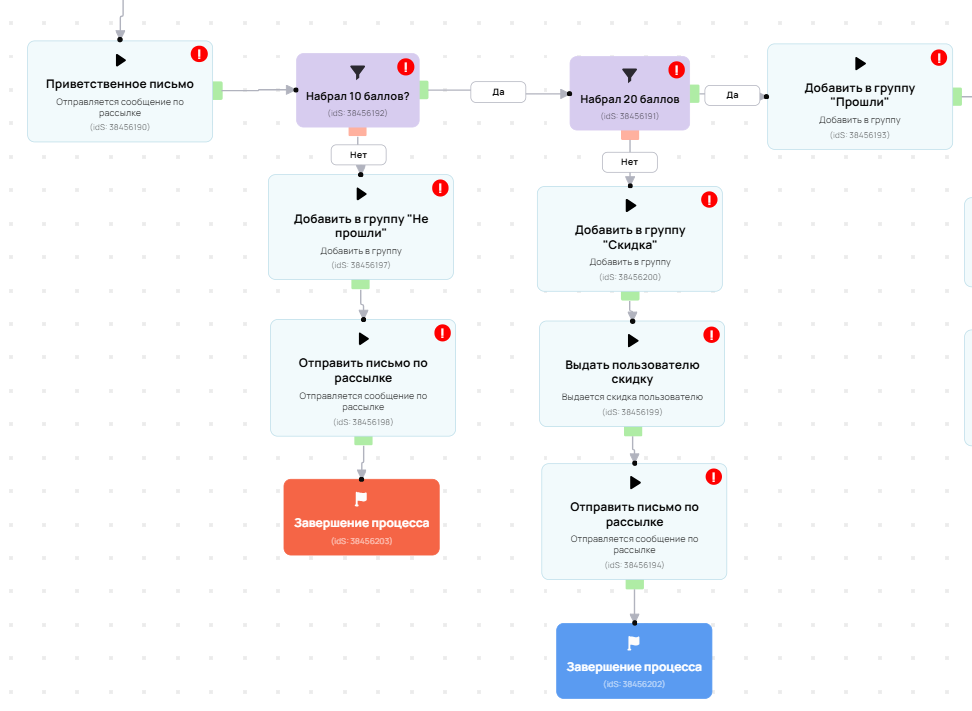
- Входной сегмент процесса и сегменты блоков «Условие» и «Ожидание условия» перемещаются, однако без упоминаний объектов, привязанных к аккаунту.
Пример
В исходном процессе имеется блок «Условие» с указанным тестированием. Тестирование применяется только к тому аккаунту, в котором оно создано. При импорте процесса тестирование не переносится, поэтому в блоке оно не будет указано. Необходимо создать и выбрать собственное тестирование.
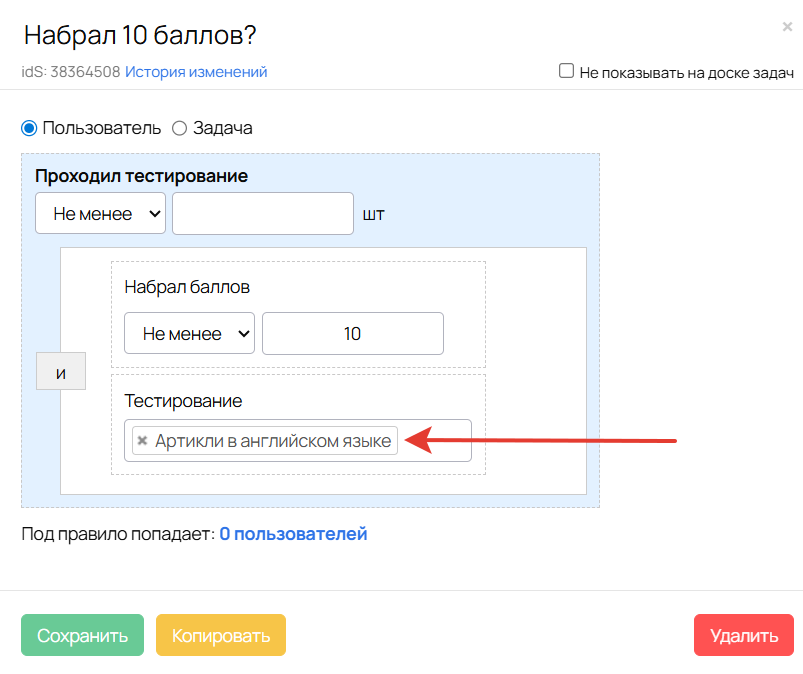
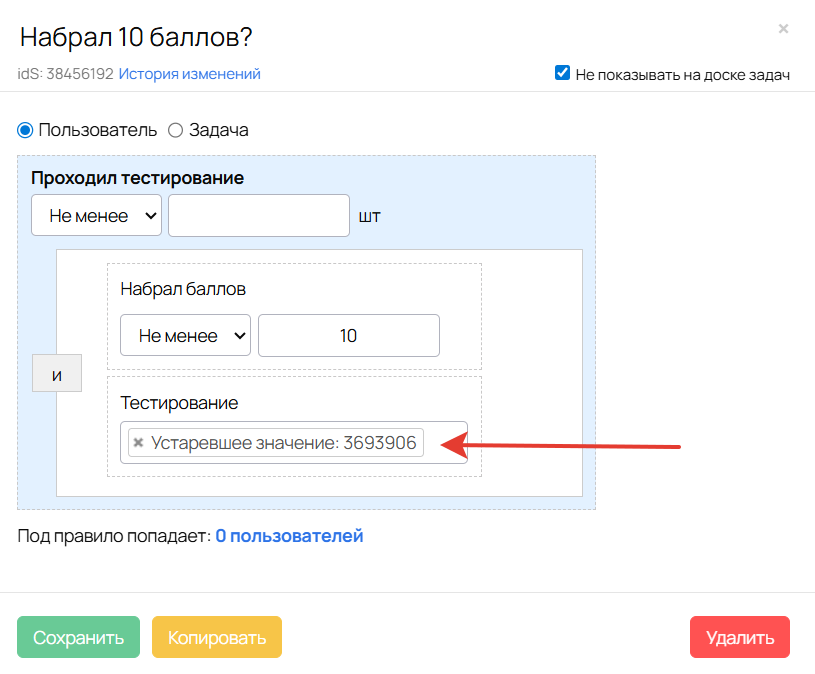
Не переносятся данные, принадлежащие только тому аккаунту, из которого выполнен экспорт. Например, это список исполнителей, задач, рассылок и т.д. Поэтому после переноса необходимо в блоках процессах выбрать отсутствующие объекты или настройки.
К таким данным относятся:
- параметры на вкладке «Общее»: исполнители/супервайзеры, теги, приоритет и т.д.;
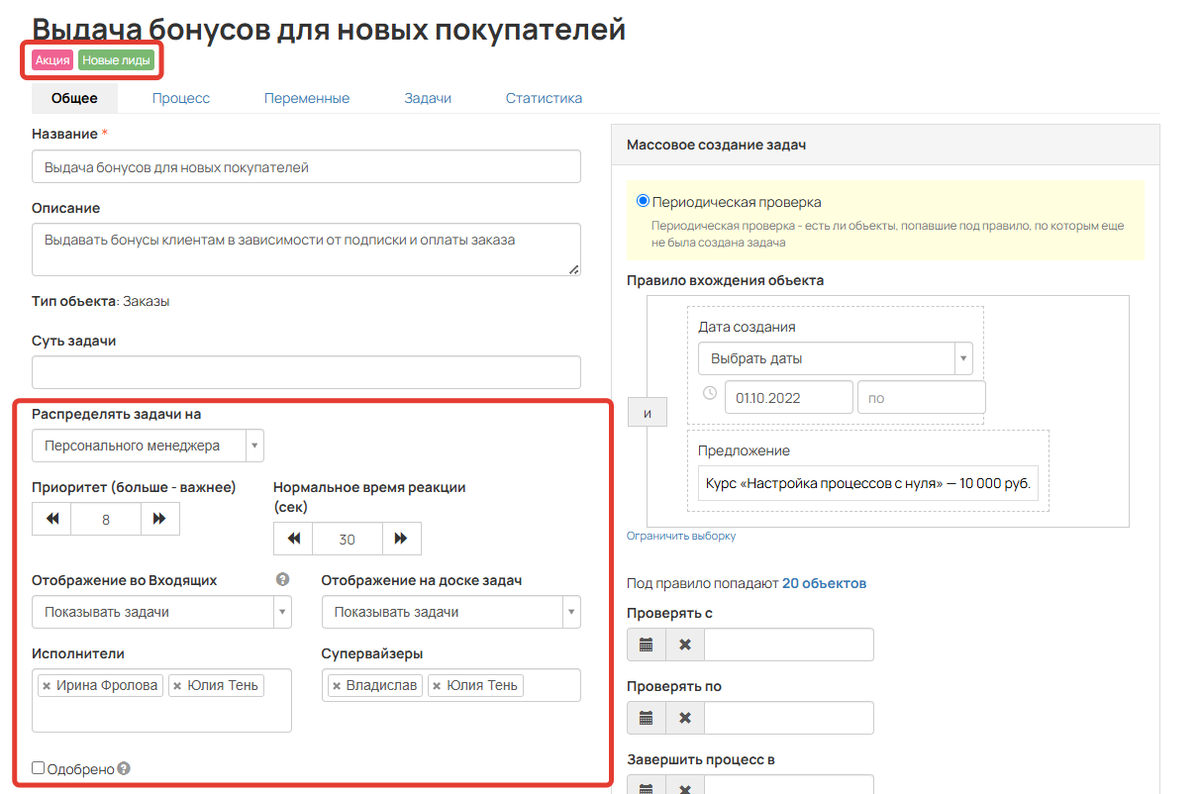
- задачи, сформированные по процессу;
- состояние процесса и метка «Одобрено» — при переносе процесс переходит в статус черновика и считается неодобренным;
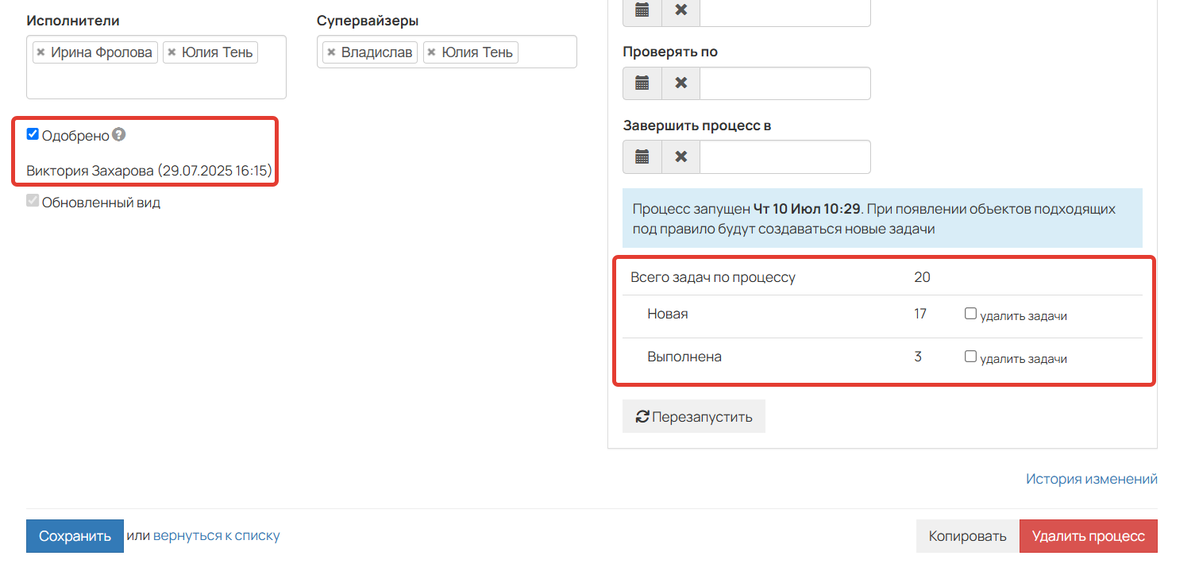
- объекты в блоках процесса, привязанные к аккаунту (группы, рассылки, дипломы и т.д.);
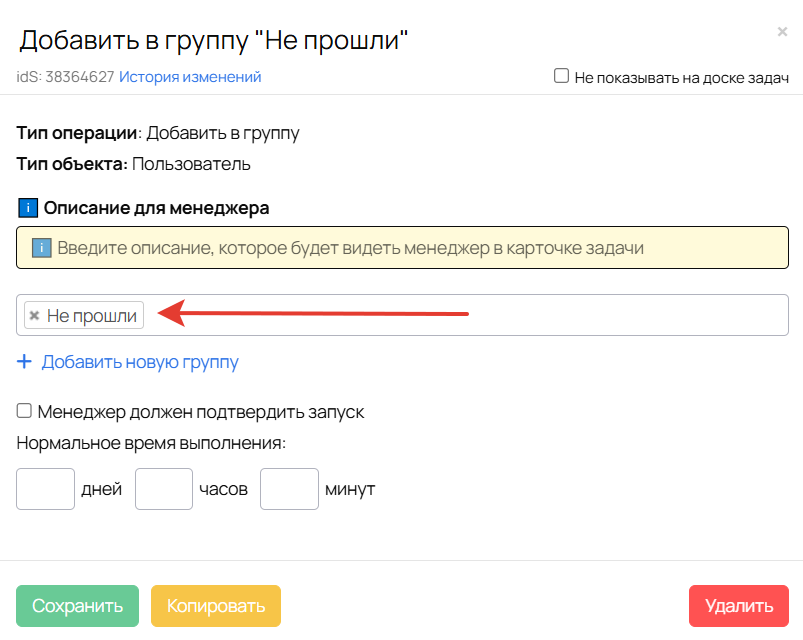
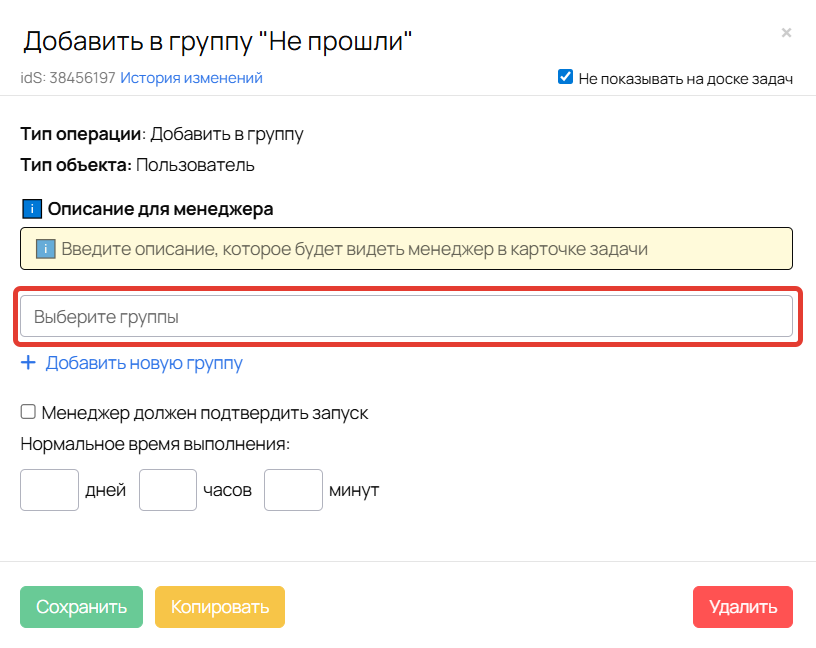
т.е. группу необходимо указать вручную
Если в процессе имеется подпроцесс, он также не будет импортирован, так как является отдельным объектом в аккаунте.
Для переноса подпроцесса необходимо импортировать его в аккаунт с использованием отдельного ключа, а затем самостоятельно выбрать в блоке «Подпроцесс» основного процесса.
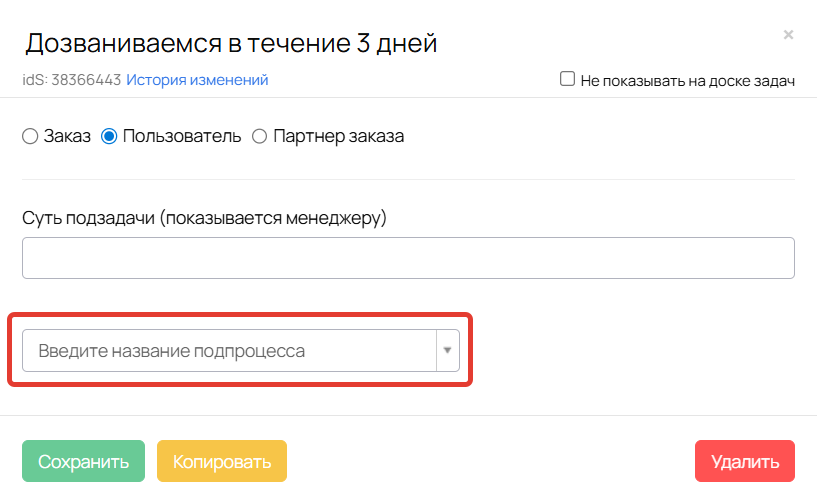
- изображения, видео и другие файлы, прикреплённые в блоках отправки сообщений.
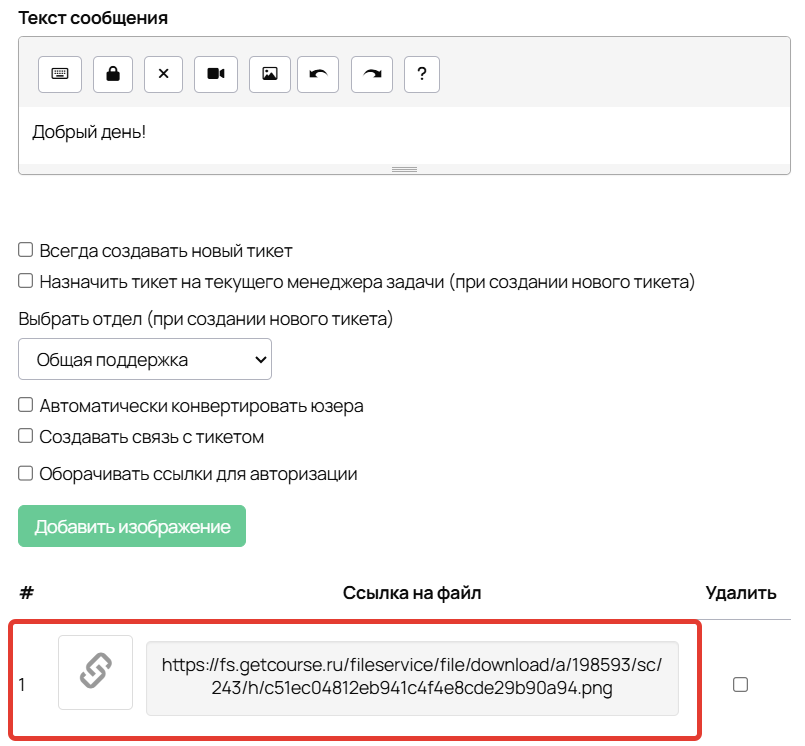
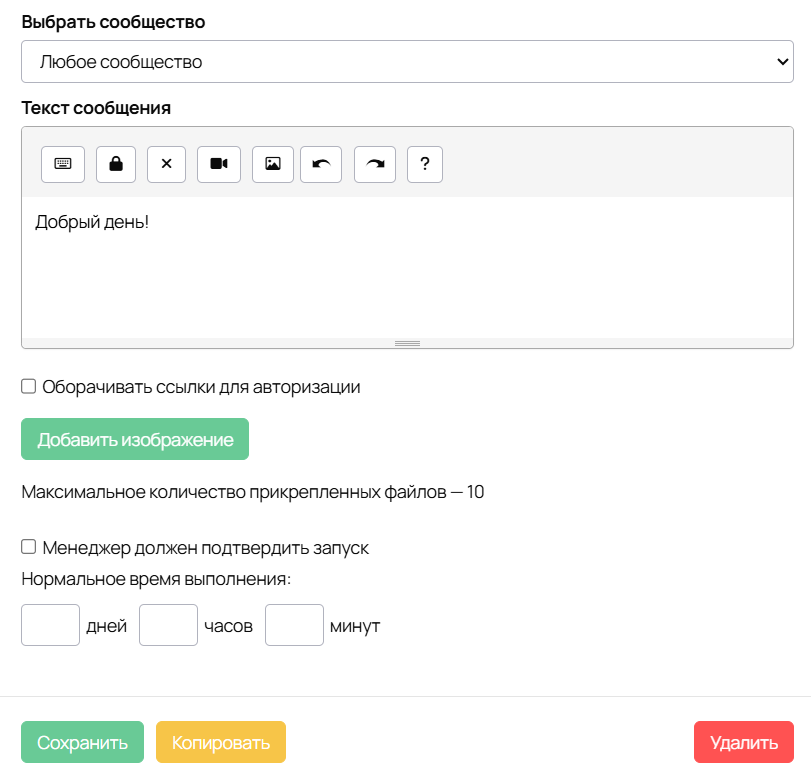
Процессы, в которых после импорта присутствуют блоки с неуказанными объектами, считаются невосстановленными. Их невозможно запустить, протестировать, создать задачу или выбрать в списке.
Для восстановления процесса используйте анализатор. Он поможет добавить недостающие объекты и настройки.
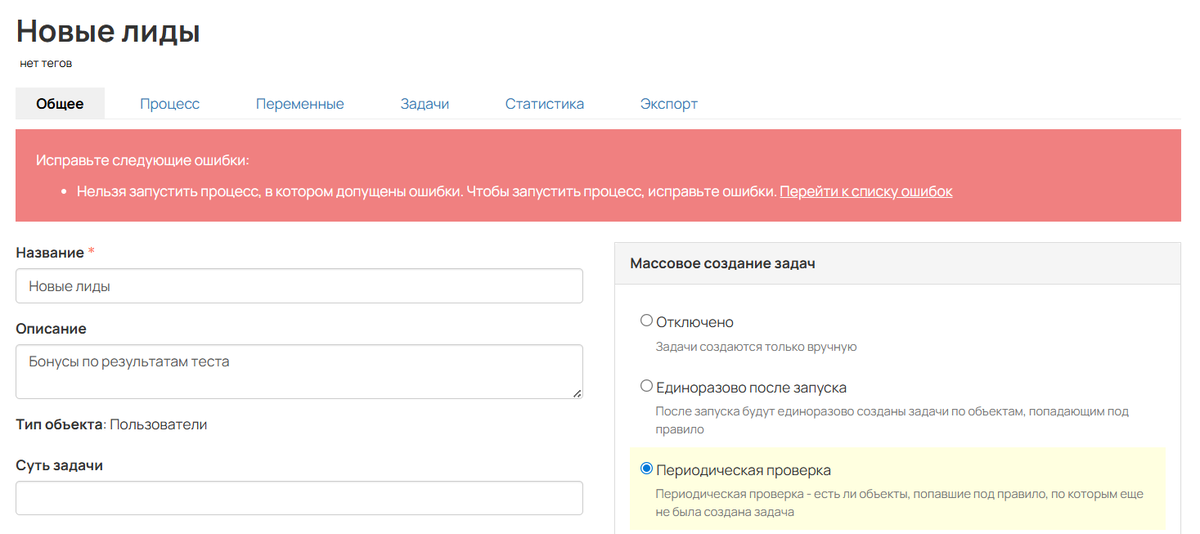
Как восстановить процесс после импорта и подготовить его к запуску
Если после импорта в процессе обнаруживаются блоки с неуказанными объектами, на вкладке «Процесс» появляется кнопка «Анализ процесса». Данный инструмент предоставляет список ошибок, требующих исправления для запуска процесса, например, добавления в блок процесса рассылки или группы.
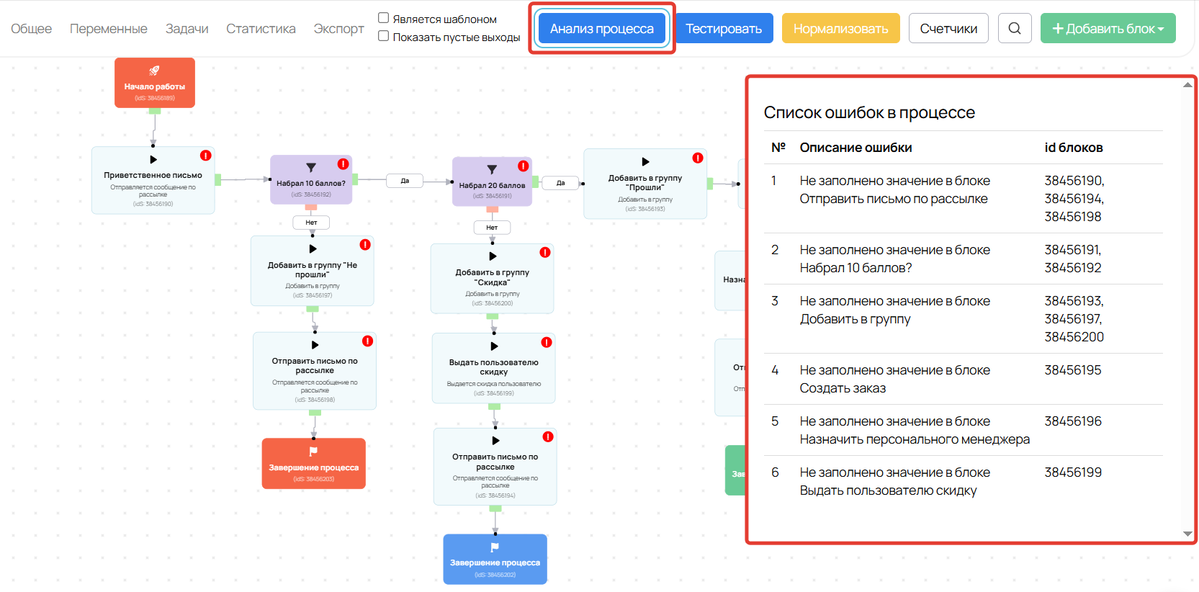
Для быстрого перехода к блоку с ошибкой щёлкните по ID в списке и добавьте отсутствующий объект.
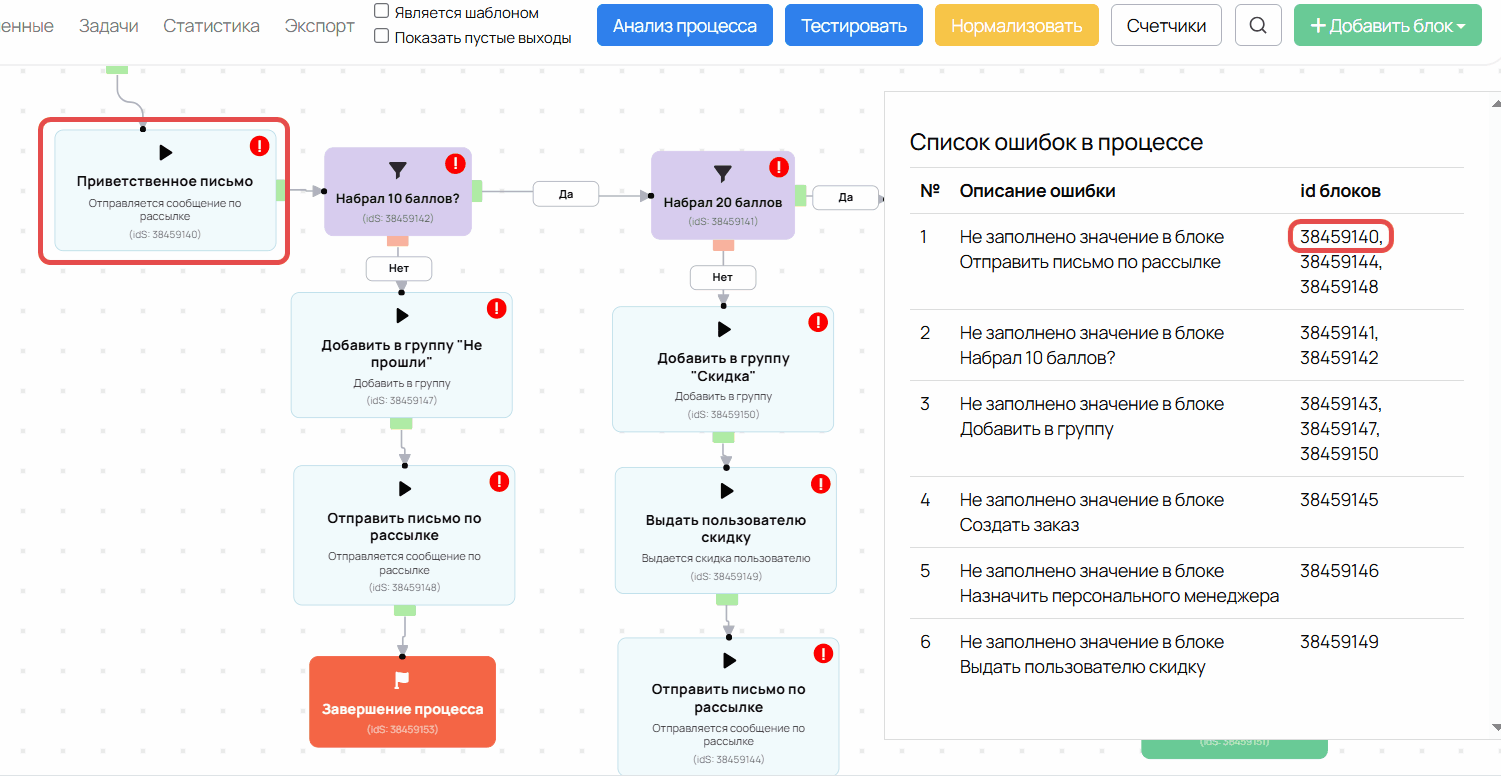
Также можно обратить внимание на восклицательные знаки в процессных блоках — их появление указывает на ошибку.
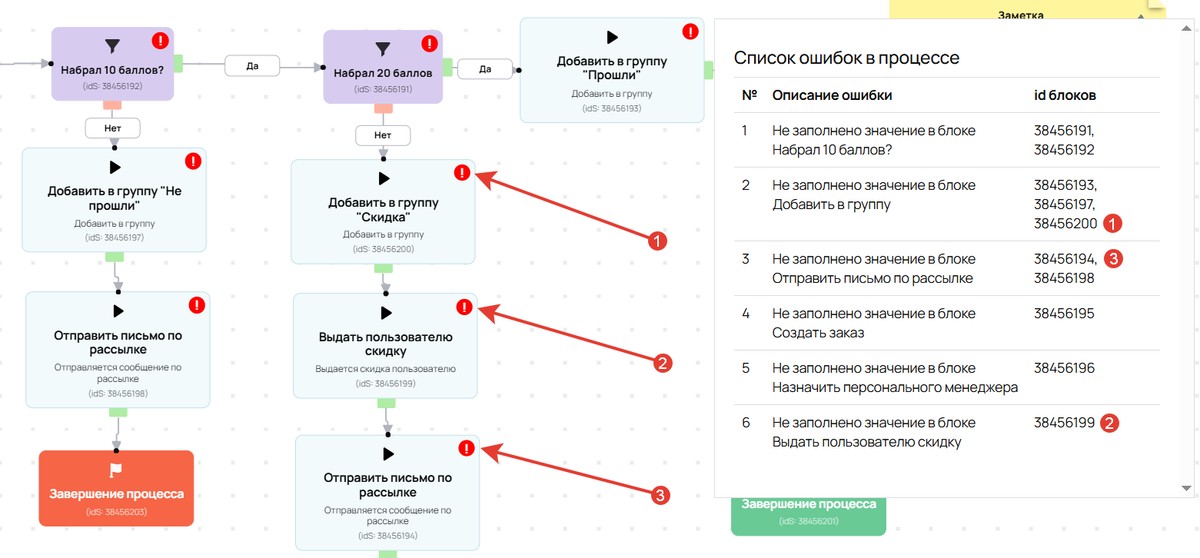
При копировании процесса в аккаунт переносятся тексты и ссылки, указанные в блоках отправки сообщений. Перед запуском убедитесь, что они полностью отвечают вашим задачам и содержат только актуальные данные.
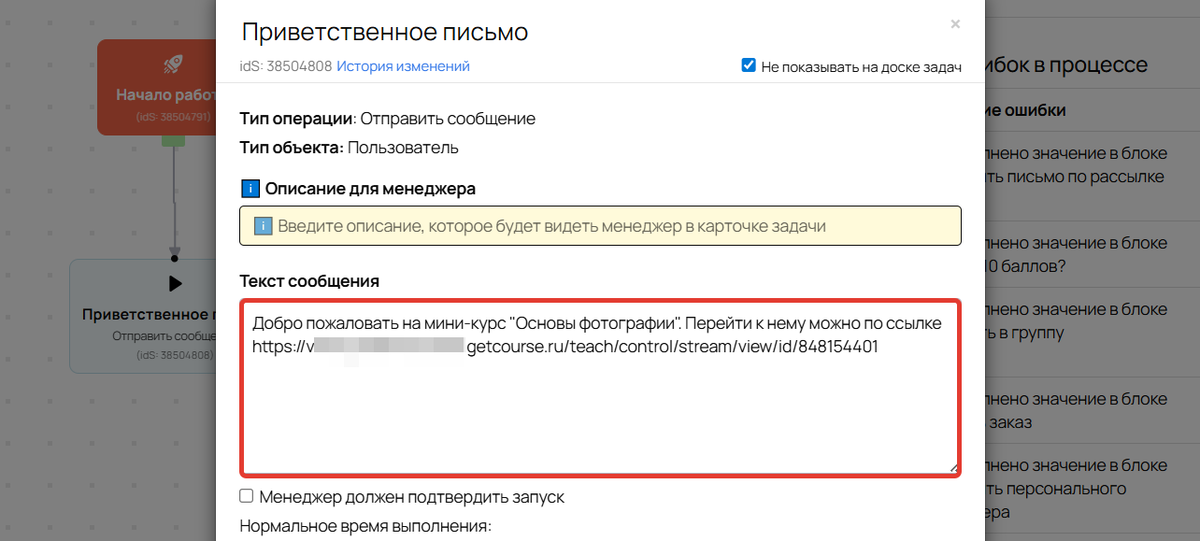
После восстановления процесса рекомендуется провести тестирование перед запуском.

В постах канала показываем, как цифры превращаются в решения: где реально идёт выручка, а где утечки. «Один график в боте экономит часы споров». Больше коротких приёмов и кейсов внутри.
Актульные темы с записей эфиров

13.03.25 - 98 минут
Регулярный менеджмент помогает командам ставить рекорды по метрикам.
Как из ленивой команды, которая перекладывает с полки на полку задачи, сделать спортивную, которая бьет рекорды из квартала в квартал.
Разбираем основные метрики отчета Monitor Analytics для руководителей и собственников.
смотрите >>

Практикум - 6 часов
Продажи без слива.
Потенциал в базе.
Узнаете, где спрятана прибыль в вашем проекте. Чёткие инсайты на основе цифр.
У вас достаточно данных. Чтобы найти как расти. За счёт правильной работы с базой пользователей и корректной аналитики — школы зарабатывают в разы больше. В разы — это 80% всего дохода с базы при крутом холодном трафике.
смотрите >>

120 минут
Как выиграть конкуренцию за внимание в email-рассылках и повысить доход?
Открываемость писем падает? Подписчики не читают ваши сообщения? Конверсии низкие, а расходы на email-маркетинг растут?
Eзнайте как повысить эффективность ваших email-кампаний, снизить затраты и увеличить продажи!
смотрите >>

130 минут
2025: что изменилось в продажах за 5 лет.
Стоимость трафика выросла в 3-5 раз. Конкуренция на рынке онлайн-школ увеличилась. Пользователи стали избирательнее и требовательнее.
Сегодняшние лидеры рынка используют новые стратегии, основанные на системной работе с базой. Именно про эти стратегии поговорили на вебе.
смотрите >>

90 минут
Не тот путь: опасные методики и токсичные тренды.
Как избежать тупиковых решений в маркетинге онлайн-школ и вовремя отслеживать негативные процессы.
Расскажу про новые опасности из разборов. 70% разборов 2024 года можно красить в красный цвет: выбран не тот путь развития и уже очень давно. Огромные обороты, а перестраиваться уже очень больно.
смотрите >>

Аналитика рассылок GetCourse
Подключите модуль «Рассылки» в Monitor Analytics и перестаньте работать вслепую: вся статистика писем, сегменты, конверсии и отписки собраны в одном отчёте. Сравнивайте кампании, находите точки роста и повышайте продажи за счёт грамотной работы с базой.


авторизуйтесь